Sådan slår du fokuseret indbakke fra i Outlook på web, desktop eller mobil
Miscellanea / / April 03, 2023
For ikke så længe siden introducerede Outlook en Focused Inbox-funktion, der automatisk sorterer din indgående e-mail i to faner. Selvom dette kan hjælpe med at organisere din indbakke, foretrækker nogle brugere den gamle måde af forskellige årsager. Hvis du falder ind under sidstnævnte kategori, vil denne artikel guide dig til, hvordan du slår Fokuseret indbakke fra i Outlook på både desktop og mobil.
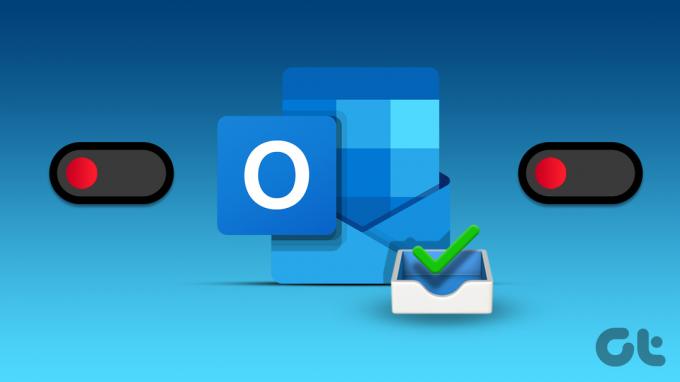
Før vi begynder, er det vigtigt at forstå, hvad en fokuseret indbakke er. I lægmandssprog er det en funktion i Microsoft Outlook, der automatisk sorterer e-mails i to faner: Fokuseret og Andet. Fanen Fokuseret indeholder e-mails, som Outlook anser for vigtige og relevante for brugeren, mens fanen Andet indeholder mindre kritiske e-mails såsom nyhedsbreve og salgsfremmende e-mails.
Men er det i orden at slå fanen Fokuseret fra? Nå, det afhænger af din personlige præference og hvordan du administrerer dine e-mails. Mens nogle kan finde den fokuserede indbakke nyttig, fordi den reducerer rod, kan andre finde den frustrerende, fordi den nogle gange placerer vigtige filer i Andre faner. Alt i alt bør beslutningen om at deaktivere Fokuseret indbakke være baseret på individuelle behov og præferencer.
Sådan deaktiveres fokuseret indbakke i Outlook Web
At have to adskilte indbakker på Outlook kan være trættende, især når du skal tjekke begge indbakker for højprioriterede e-mails. Deaktivering kan gøre visningen mere strømlinet, og det bedste er, at trinene er ret enkle.
Trin 1: Åbn Outlook i din foretrukne webbrowser.
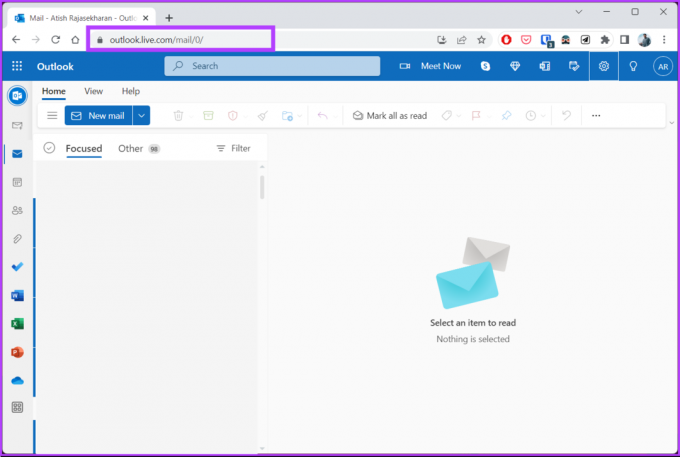
Trin 2: Klik på ikonet Indstillinger (tandhjul) i øverste højre hjørne.
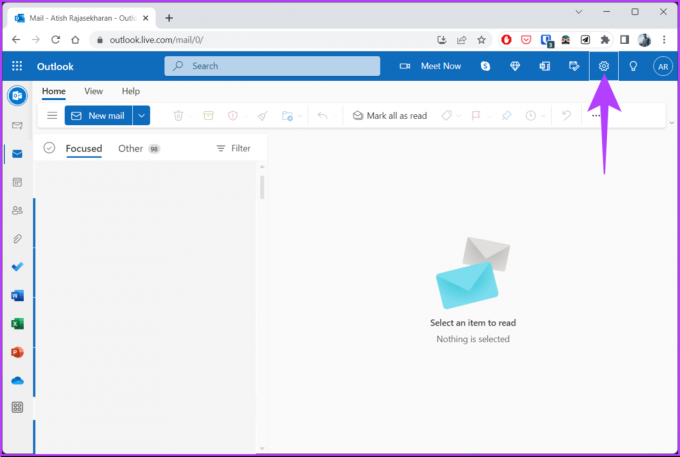
Trin 3: Fra rullemenuen skal du slå knappen Fokuseret indbakke fra.
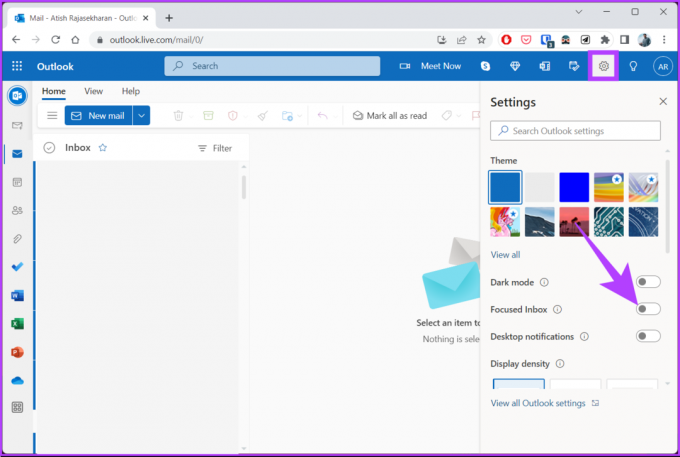
Og det er det. Du har med succes deaktiveret den fokuserede indbakke fra din Outlook-web. Hvis du bruger et skrivebordsprogram i stedet for en webbrowser, skal du fortsætte med at læse.
Sådan slår du fokuseret indbakke fra i Outlook Desktop App
Hvis du er en Outlook desktop app-bruger, bør du ikke gå glip af den fokuserede indbakkefunktion. Ikke desto mindre er det bedre at deaktivere det, hvis du ikke ser en Fokuseret indbakke som en løsning, men snarere et problem.
Bemærk: Til demonstrationen vil vi bruge Windows 11. Men trinene er de samme for både Windows og Mac.
Trin 1: Åbn Outlook på din Windows-pc eller Mac.

Trin 2: Naviger til fanen Vis fra topmenuen.
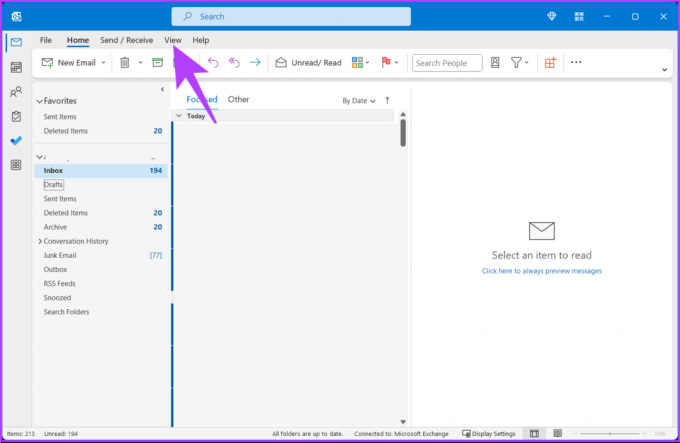
Trin 3: Klik på indstillingen 'Vis fokuseret indbakke'.
Bemærk: På Mac skal du gå til fanen Organiser og vælge Fokuseret indbakke.

Der har du det. Du har deaktiveret den fokuserede indbakke i Outlook. Hvis du vil aktivere det i fremtiden, skal du følge de samme trin og klikke på 'Vis fokuseret indbakke' igen for at aktivere det.
Nu hvor du har foretaget ændringerne på desktop-appen, vil du måske også ændre indstillingerne på din Outlook-mobilapp. Fortsæt med at læse.
Sådan fjerner du fokuseret indbakke i Outlook Mobile App
Outlook kan nogle gange kategoriser dine vigtige e-mails som Andet og flyt dem til fanen Andet i stedet for fanen Fokuseret. For at undgå dette, følg nedenstående trin for at deaktivere den fokuserede indbakke i Outlook.
Trin 1: Start Outlook fra din appskuffe på Android eller iOS.
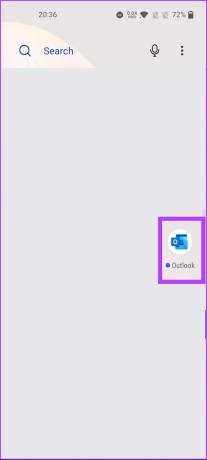
Trin 2: Tryk på dit profilbillede i øverste venstre hjørne.
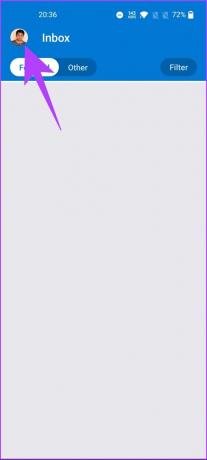
Trin 3: Rul ned og vælg Indstillinger.
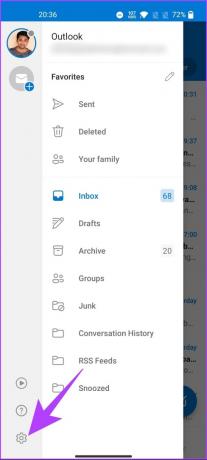
Trin 4: På siden Indstillinger skal du slå Fokuseret indbakke fra under Mail.
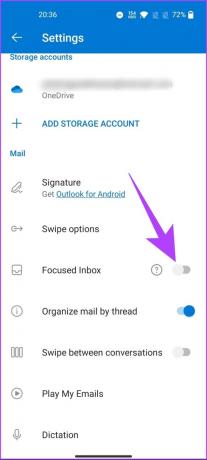
Og det handler om det. Du har nemt fjernet den fokuserede indbakke i Outlook-mobilappen. Hvis du har spørgsmål, så tjek FAQ-sektionen nedenfor.
Ofte stillede spørgsmål om deaktivering af fokuseret indbakke i Outlook
E-mails går muligvis til Andet i stedet for den fokuserede indbakke i Outlook, hvis e-mail-systemet har problemer med at identificere relevante e-mails, eller hvis brugeren tidligere har markeret lignende e-mails som Andet.
Ja, Fokuseret indbakke er som standard aktiveret i Outlook til desktop-, web- og mobilapps.
Hvis du slår Fokuseret indbakke fra i Outlook, vil alle dine e-mails blive vist i hovedindbakken. Det betyder, at du ikke længere vil have separate faner for Fokuserede og Andre e-mails og skal manuelt sortere gennem dine e-mails for at prioritere dem.
Slip af med fokuseret og andet
Funktionen Fokuseret indbakke i Outlook kan være et nyttigt værktøj til at administrere dine e-mails, men kun for nogle. Nu hvor du ved, hvordan du slår fokuseret indbakke fra i Outlook, kan du følge den enkle proces for at deaktivere den i både Outlook-skrivebordet og mobilapps. Derudover vil du måske også læse hvordan man markerer e-mails som læst i Outlook.
Sidst opdateret den 6. marts, 2023
Ovenstående artikel kan indeholde tilknyttede links, som hjælper med at understøtte Guiding Tech. Det påvirker dog ikke vores redaktionelle integritet. Indholdet forbliver upartisk og autentisk.
VIDSTE DU
I november 2017 begyndte en Amazon Echo-enhed i Tyskland at spille musik på egen hånd klokken to om morgenen.
Skrevet af
Atish Rajasekharan
Atish er uddannet datalogi og en brændende entusiast, der kan lide at udforske og tale om teknologi, forretning, finans og startups.



